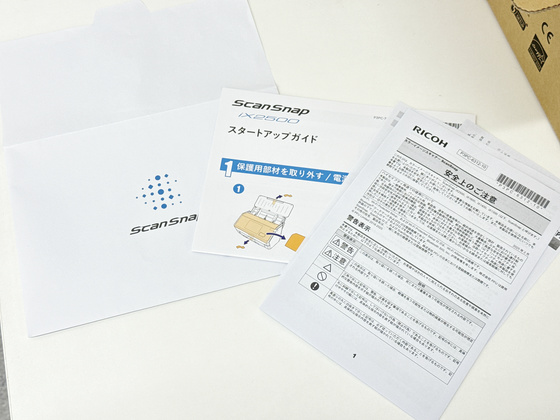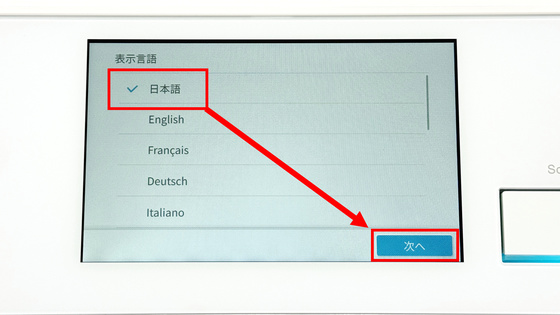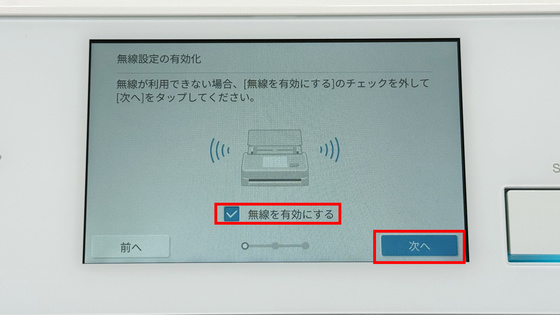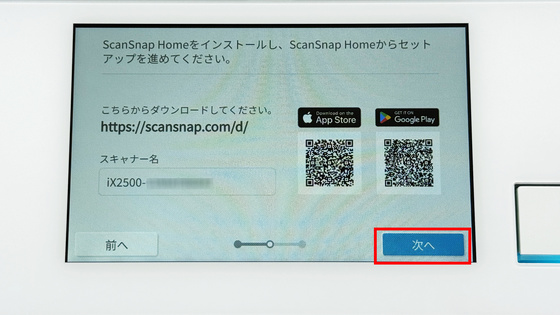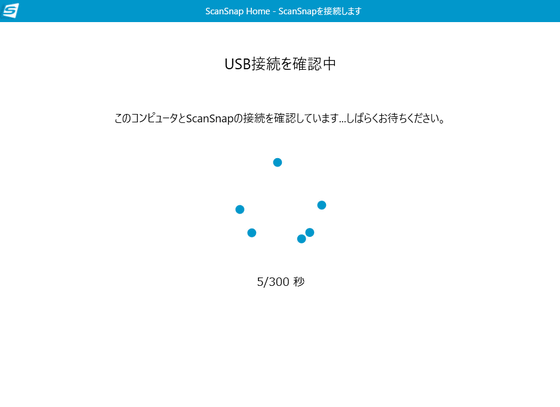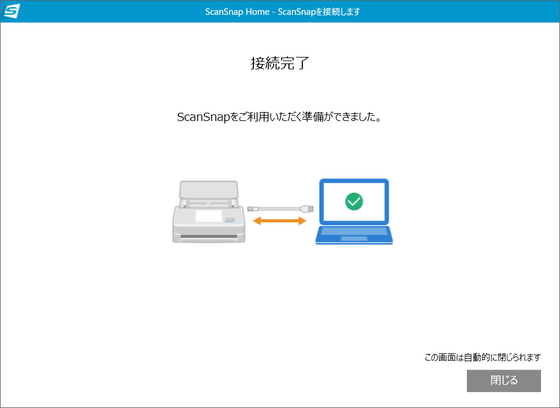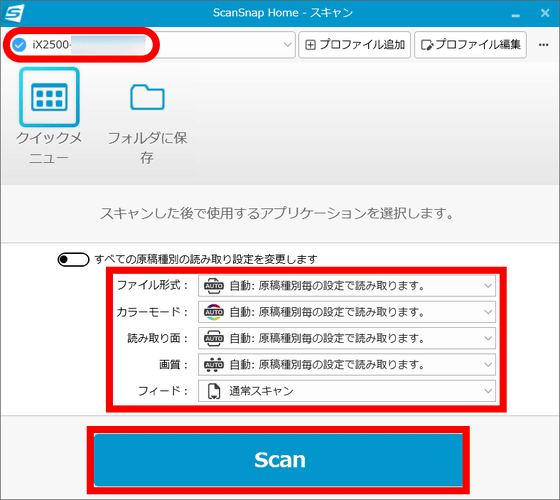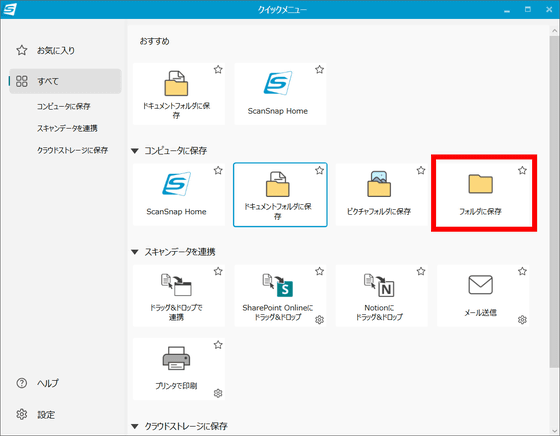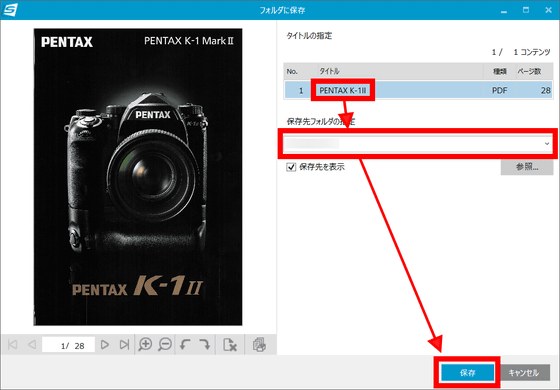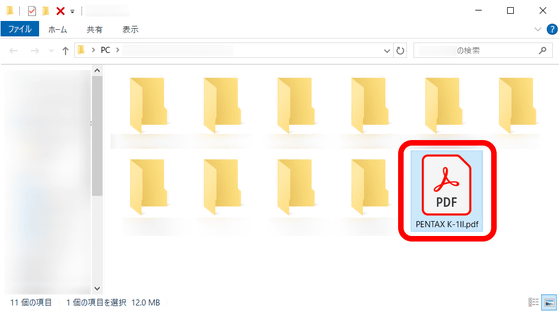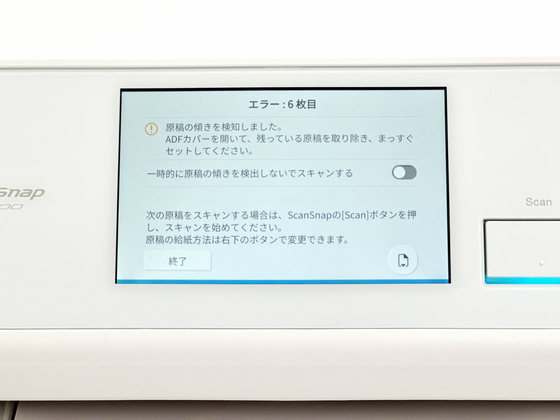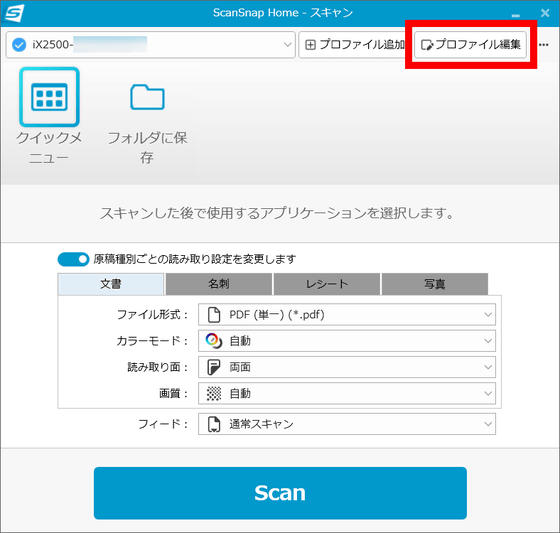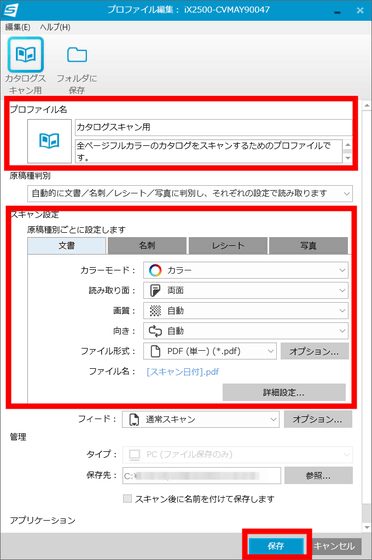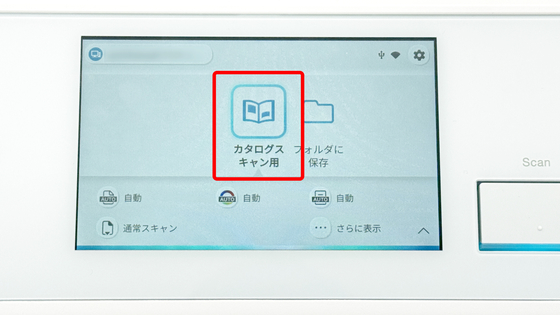PFUのイメージスキャナー「ScanSnap」シリーズに、フラッグシップモデルとなる「ScanSnap iX2500」が2025年6月24日に登場しました。自社開発した次世代SoC「iiGA」を搭載したことでScanSnap史上最速の毎分45枚の高速スキャンが可能となっているほか、複数人が使用するオフィスやコワーキングスペースを想定し、PCやスマートフォンを接続するだけでスキャン設定を本体に反映できるように進化したとのこと。そんなScanSnap iX2500をPFUから借りることができたので、実際に使ってみました。
ScanSnap
https://www.pfu.ricoh.com/scansnap/news/2025/news20250606.html
◆1:ScanSnap iX2500の箱を開けて中身を確認してみた
ScanSnap iX2500の箱はこんな感じで、非常にシンプル。
中に入っている紙封筒には、スタートアップガイドと安全上の注意書き、保証書など。
電源ケーブルとACアダプター
ACアダプターの出力は16.0V×2.1A=39.9Wでした。
USB-A to USB-CのUSBケーブルが1本。
名刺やレシートをスキャンできる名刺・レシートガイド。
そして、ScanSnap iX2500本体。
正面から見るとこんな感じ。サイズは幅292mm×奥行き161mm×高さ159mmです。
天面から見たところ。フタの部分に「ScanSnap」のロゴが刻まれていました。
フタを開けると、原稿挿入口とパネル、スキャンボタンがありました。
フタ部分はこんな感じ。スキャンできる原稿の最大サイズはA4が想定されています。
操作パネルは前モデルのScanSnap iX1600からやや大きくなり、5インチサイズになりました。
カバーを開けたところ。シンプルな構造で大きく開くので、メンテナンス性も高くなっています。
スキャン済みの原稿を受け止めるスタッカーを引っ張りだしたところ。
左側面はこんな感じ。
右側面から見たところ。ボタンや端子はありません。
フタを開けてスタッカーを伸ばすと、奥行きは最大477mm、高さは最大286mmになります。
背面には「ScanSnap」のロゴが刻まれており、その下にはセキュリティスロットとUSB-Cポート、電源ポートがあります。
底面には4つのゴム足とネジがあります。また、シリアルナンバーと型番が書かれたシールも貼られていました。
重量は実測で3.20kgでした。
◆2:セットアップ
まずは付属のUSBケーブルとACアダプターをScanSnap iX2500本体の背面に接続します。
USBケーブルのUSB-A端子を、ノートPCに接続。
ScanSnap iX2500のフタを開けると、自動で電源がついて起動します。
初回起動時は言語選択の必要があります。「日本語」を選んで「次へ」をタップ。ScanSnap iX2500のタッチパネルは、前モデルのScanSnap iX1600と異なり静電容量式となっており、タッチのレスポンスは非常に高いと感じました。
「無線を有効にする」にチェックを入れて、「次へ」をタップ。
ScanSnap iX2500を使うためには、ScanSnap Homeのインストールが必要となります。なお、今回は発売前にチェックしたため、特別にPFUから配布されたバージョンを使用しています。「次へ」をタップ。
PCのScanSnap HomeでUSB接続の確認が行われます。
接続完了しました。
◆3:実際にScanSnap iX2500でスキャンしてみた
今回は家電量販店で配布されていたPENTAX K-1 IIのカタログをスキャンしてみることにします。カタログは、スキャンできるようにノドの部分を裁断しています。
原稿は「原稿上部と原稿表面を下にした状態」にしてセットします。
ScanSnap iX2500のタッチパネルで、画面下部でスキャン設定を変更することができます。
変更できる設定は以下の通り。
ファイル形式:PDF(単一)/PDF(複数)/JPEG
カラーモード:自動/カラー/グレー/白黒
読み取り面:両面/片面
画質:ノーマル(カラー150dpi・白黒300dpi)/ファイン(カラー200dpi・白黒400dpi)/スーパーファイン(カラー300dpi・白黒600dpi)/エクセレント(カラー600dpi・白黒1200dpi)
フィード:通常スキャン/継続スキャン/手差しスキャン/手差しスキャン(表裏合成)
設定が終わったら、ScanSnap iX2500本体の「Scan」ボタンを押すだけ。
また、PCのScanSnap Homeの「Scan」ボタンをクリックしても、スキャンが始まります。ScanSnap Homeの左上には認識している「ScanSnap iX2500」の名前が表示されており、スキャンの設定は「Scan」ボタンの真上で変更可能。
実際にScanSnap iX2500でスキャンしてみたところが以下のムービー。今回スキャンしたカタログは前ページカラーのA4サイズ両面14枚の表紙込みで28ページ。すべてのページをスキャンするのにかかった時間はおよそ20秒でした。音は静かで、原稿を送るモーターの音と紙がこすれる音くらい。近くで会話をしていても邪魔にならない程度の音量でした。
ScanSnap iX2500でA4・両面カラー14枚をスキャンしてみたところ – YouTube

スキャンが完了すると、PCのScanSnap Homeでクイックメニューが表示されました。保存は「コンピュータに保存」「スキャンデータを連携」「クラウドストレージに保存」が選択できます。今回は「フォルダに保存」をクリック。
「フォルダに保存」画面の左側にスキャン結果のプレビューが表示されます。「タイトルの指定」でファイル名を入力したら、保存先フォルダを指定し、「保存」をクリック。
指定したフォルダを確認すると、スキャン結果がPDFファイルとして保存されていました。フタを開けて電源を入れて、原稿を挿入して「Scan」ボタンを押すだけでスキャンできて、さらに画質や読み取り方法などの設定もタッチパネルあるいはScanSnap Homeからすぐに変更可能と、ScanSnap iX2500は操作方法が非常にシンプルで誰でも簡単に使えるというのは大きなポイントです。
◆4:斜めに挿入された原稿を破損しないように一時停止
ScanSnap iX2500は業務用スキャナーで培った給紙技術から、「ブレーキローラ―」「超音波方式マルチフィードセンサー」を採用しており、万が一斜めに給紙してしまっても原稿を破損する前に停止する機能が搭載されています。試しにわざとカタログの1ページだけを斜めにして挿入し、スキャンしてみました。
ScanSnap iX2500が斜めに給紙された状態を検知して一時停止する様子は以下のムービーで確認できます。
ScanSnap iX2500は万が一斜めに給紙してしまっても原稿が破れたり巻き込まれたりする前に緊急停止できる – YouTube
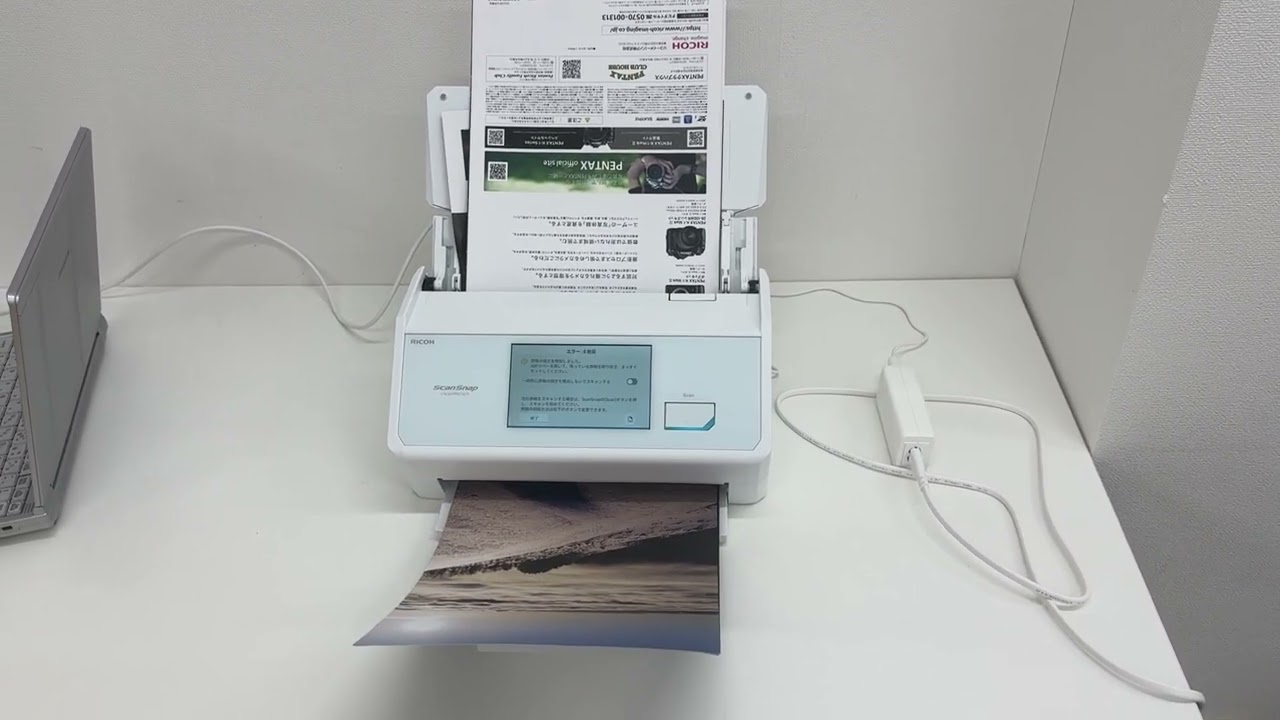
スキャン中に一時停止されると画面には「原稿の傾きを検知しました」というエラー画面が表示されました。
カバーを開けるとこんな感じ。斜めになった原稿がローラーに巻き込まれる前に、スキャンが停止したことがわかります。このまま斜めになった原稿をいったん外し、整えてから再び挿入してスキャンボタンを押せば、スキャンが続きから再開されます。
◆5:ScanSnap Homeと連携してスキャン設定を呼び出せる「プロファイル」機能
ScanSnap iX2500では、用途に合わせた保存先・ファイル形式などのスキャン設定を「プロファイル」として最大100個まで登録できるようになりました。プロファイルの編集はScanSnap Homeで「プロファイル編集」をクリック。
プロファイル編集画面はこんな感じ。「プロファイル名」でアイコンやタイトル、説明を入力し、「スキャン設定」を設定して、「保存」をクリックすればOK
プロファイルを保存すると、ScanSnap iX2500につなげば自動的に読み出されます。もし普段とは違うScanSnap iX2500であったとしても、接続しているのが今回と同じPCであれば、以下のようにScanSnap iX2500側にそのプロファイルが読み出されます。つまり、接続するたびにスキャン設定やファイル保存の設定を最初からやり直す必要がなくなるというわけです。また、今後のScanSnap Homeのアップデートで、スマートフォンをかざすだけでプロファイルを ScanSnap iX2500に読み込ませる機能も提供される予定となっています。
ScanSnap iX2500は2025年6月24日発売で、価格は税込5万9400円です。
次は、スマートフォンと接続してスキャン結果を直接クラウドにアップロードする流れも記事化する予定なので、乞うご期待。
<つづく>
この記事のタイトルとURLをコピーする
ソース元はコチラ
この記事は役に立ちましたか?
もし参考になりましたら、下記のボタンで教えてください。